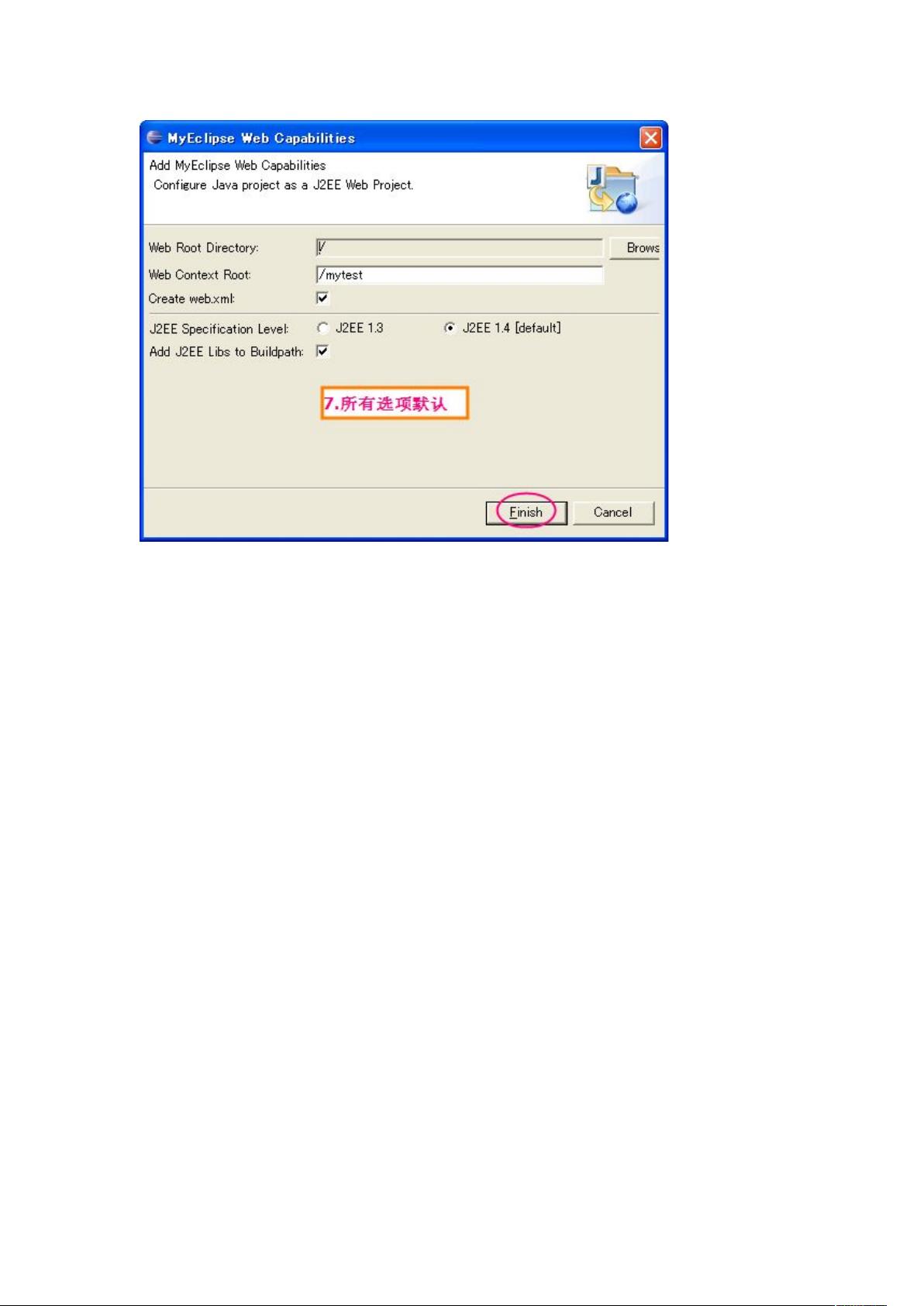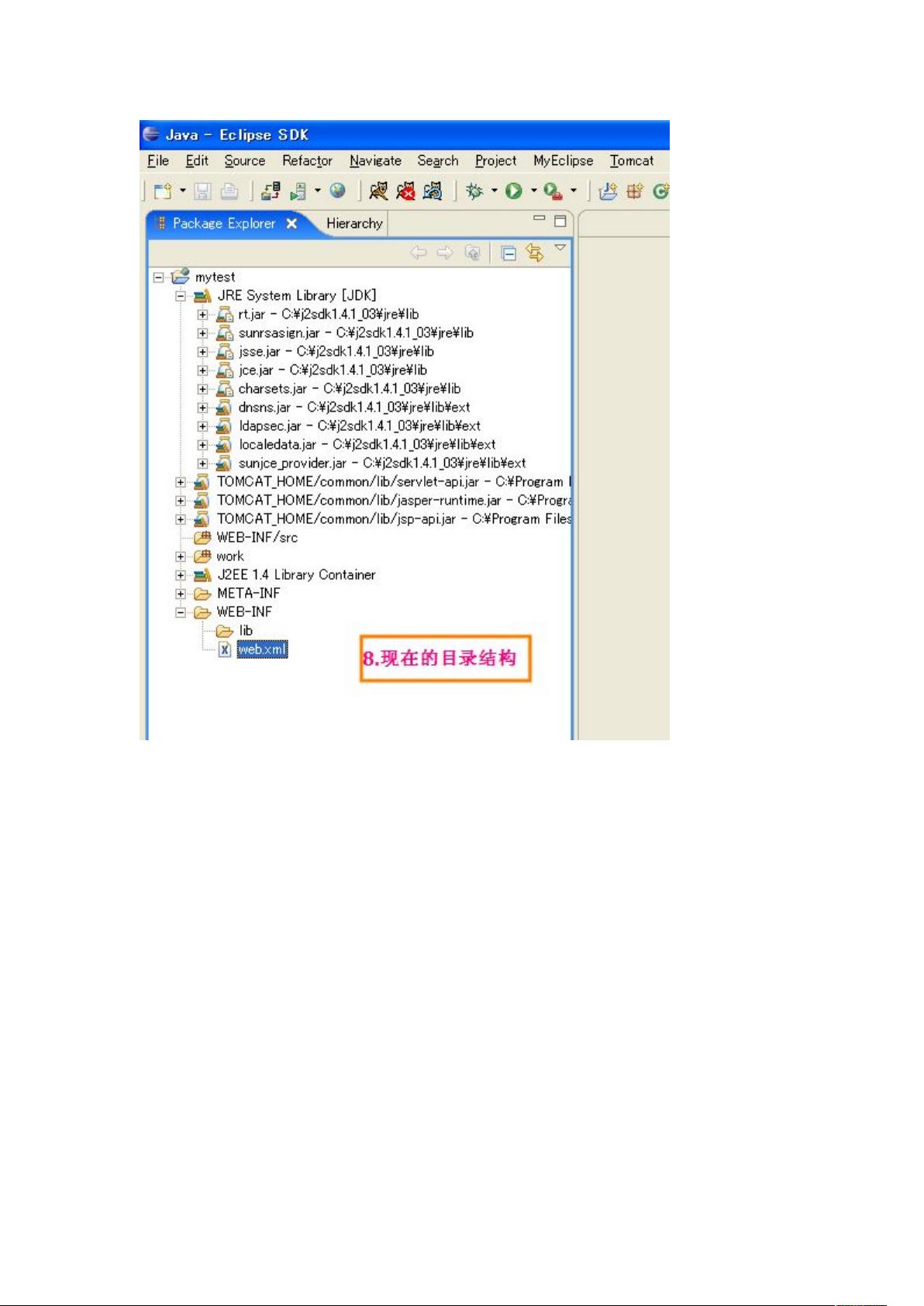myeclipse创建Struts工程步骤详解
"myeclipse下建立struts工程"
在MyEclipse中创建一个Struts工程是一个标准的步骤,涉及到Web项目的基本构建、Struts框架的集成以及相关配置文件的生成。以下是对整个过程的详细说明:
1)首先,通过File菜单选择New,然后在下拉列表中选择Project,这是创建新项目的第一步。
2)在弹出的向导窗口中,你需要选择“Tomcat Project”,这表明你打算创建一个基于Tomcat服务器的Web应用。
3)在项目命名阶段,输入你想要的项目名称,例如“mytest”。通常,其他默认设置可以保持不变,除非你有特定的需求。
4)配置上下文名,这通常是你的项目在Web服务器中的访问路径前缀,可以保持默认,它将根据你的项目名称自动生成。
5)完成上述步骤后,你会看到项目的基本目录结构,包括src、WebContent等标准目录。
6)为了使项目具备Web功能,你需要通过右键项目,选择"MyEclipse --> AddWebProjectCapabilities"来添加Web容器支持。这将使MyEclipse理解你的项目是一个Web应用,并能正确部署到服务器。
7)在配置Web容器时,一般无需更改默认设置,这会确保项目与Tomcat服务器兼容。
8)添加Web容器后,项目目录将有所更新,以反映Web应用的结构。
9)接下来,为了集成Struts框架,再次右键项目并选择"MyEclipse --> AddStrutsCapabilities"。这会将Struts相关的库和配置文件添加到项目中。
10)在Struts配置过程中,你可以接受所有默认选项,这会生成基本的Struts配置文件“struts-config.xml”。
11-1)完成Struts集成后,你的项目目录会包含Struts所需的文件和目录。
11-2)打开“struts-config.xml”文件,可以看到设计视图,这里可以直观地编辑Struts配置。
12)在设计视图中,你可以通过点击“J”图标来创建JSP文件,如“welcome.jsp”。在创建时,可以选择不同的模板,但默认的不含Struts标签的模板可能需要后期手动添加Struts元素。
13)新生成的“welcome.jsp”文件通常只包含基本的JSP结构,你需要根据需求修改其内容。
14)接着,在“struts-config.xml”设计视图中,通过“New-->Form,ActionandJSP”可以快速创建FormBean、Action和对应的JSP文件。
15)在创建FormBean时,你需要指定一个用例名(如“login”),系统会自动生成对应的类名和类型。然后添加属性,比如“userName”和“password”。
16)在定义了FormBean属性后,你可以继续创建Action,这通常涉及填写Action类的名称和方法,以及它与FormBean的关系。
17)最后,创建与Action关联的JSP页面,这个页面通常用于显示或接收用户输入,处理结果后跳转到相应的页面。
18)至此,一个简单的Struts工程结构已经建立。不过,实际的应用还需要在JSP、Action和FormBean中编写具体的业务逻辑代码,以及在“struts-config.xml”中配置Action和Result映射。
19)此外,你可能还需要配置Web.xml文件,以启动Struts拦截器,确保Struts框架能够正常工作。
20)完成所有配置后,可以通过MyEclipse的内置Tomcat服务器运行项目,验证Struts工程是否正确搭建和运行。
以上就是MyEclipse下创建Struts工程的详细步骤,涵盖了从项目创建到Struts框架集成的全过程。每个步骤都是构建Struts应用的基础,理解和掌握这些步骤对于开发基于Struts的Java Web应用至关重要。
2021-02-21 上传
2011-10-27 上传
2011-11-22 上传
点击了解资源详情
点击了解资源详情
点击了解资源详情
点击了解资源详情
点击了解资源详情
Mevin
- 粉丝: 27
- 资源: 1
最新资源
- 开源通讯录备份系统项目,易于复刻与扩展
- 探索NX二次开发:UF_DRF_ask_id_symbol_geometry函数详解
- Vuex使用教程:详细资料包解析与实践
- 汉印A300蓝牙打印机安卓App开发教程与资源
- kkFileView 4.4.0-beta版:Windows下的解压缩文件预览器
- ChatGPT对战Bard:一场AI的深度测评与比较
- 稳定版MySQL连接Java的驱动包MySQL Connector/J 5.1.38发布
- Zabbix监控系统离线安装包下载指南
- JavaScript Promise代码解析与应用
- 基于JAVA和SQL的离散数学题库管理系统开发与应用
- 竞赛项目申报系统:SpringBoot与Vue.js结合毕业设计
- JAVA+SQL打造离散数学题库管理系统:源代码与文档全览
- C#代码实现装箱与转换的详细解析
- 利用ChatGPT深入了解行业的快速方法论
- C语言链表操作实战解析与代码示例
- 大学生选修选课系统设计与实现:源码及数据库架构